Zdjęcia produktów są najważniejszym elementem sklepu – zadbaj o nie!

Zawsze kupuje się oczami. To wygląd produktu często ma niebagatelny wpływ na decyzję klienta o zakupie w sklepie internetowym. Nie muszę chyba w tym miejscu dodawać, że warto postarać się o dobrej jakości grafiki i zdjęcia przedstawiające oferowany produkt. W poniższym tekście pokażę jak dodać zdjęcia produktu do strony z towarem w systemie WooCommerce.
Obrazek produktu
W WooCommerce, każdy produkt ma do siebie przypisany jeden główny obrazek. To jest najważniejsza grafika wyróżniająca produkt. W sklepie będzie ona wyświetlać się na stronie produktu oraz wszędzie tam, gdzie system WooCommerce pokazuje wszystkie (lub wybrane) produkty. W domyślnym układzie WooCommerce, pole wyboru głównego obrazka znajdziecie po prawej stronie:
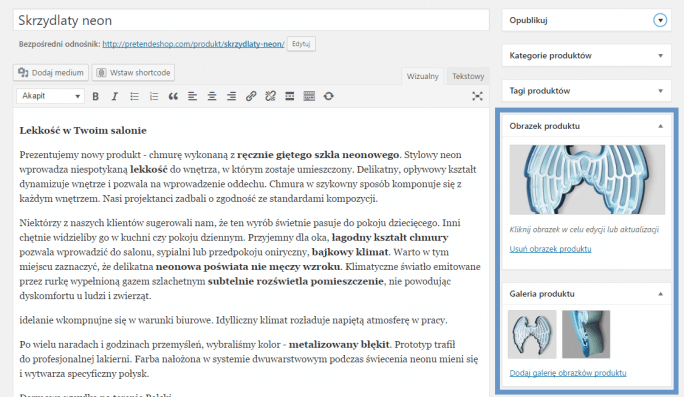
Dodawanie obrazka produktu odbywa się na takich samych zasadach, jak w całym WordPressie – poprzez Bibliotekę mediów. Aby umieścić w systemie grafiki pochodzące z własnego dysku, bądź z internetu (w tym drugim przypadku należy podać ich adresy URL), należy skorzystać z guzika “Dodaj medium” znajdującego się nad edytorem tekstu WordPressa.

Po wybraniu tej opcji, mamy możliwość importu plików graficznych z dysku własnego komputera osobistego:
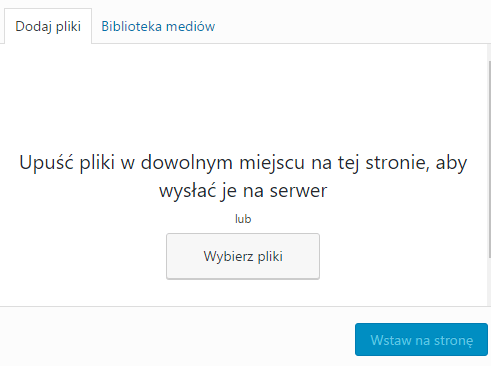
Obrazki wgrane na serwer lądują w Bibliotece mediów WordPressa – z poziomu okienka pokazanego powyżej, istnieje również możliwość wybrania plików już znajdujących się w bazie:
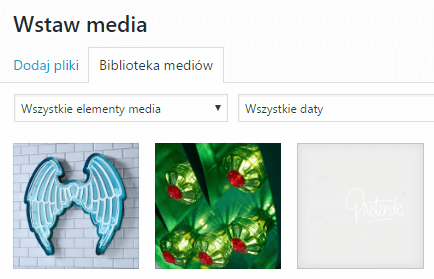
Jeśli dotąd nie obrazek produktu nie został ustalony, zrobić to można za pomocą guzika znajdującego się wewnątrz boksa “Obrazek produktu” w oknie edycji produktu:
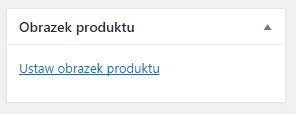
Przeglądać, usuwać, a nawet kadrować wgrane pliki można za pomocą głównej konsoli Biblioteki mediów. Tę opcję znajdziemy w głównym menu WordPressa, po wybraniu opcji “Media”:
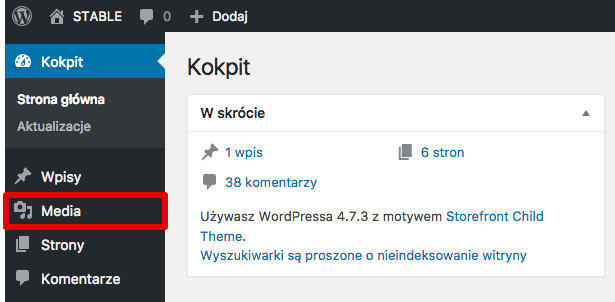
Galeria produktu
Oprócz głównego zdjęcia produktu, WooCommerce daje możliwość utworzenia galerii złożonej z kilku zdjęć. Skomponować ją można w oknie, który w domyślnym układzie treści położony jest po prawej stronie ekranu, poniżej okna Obrazka produktu.
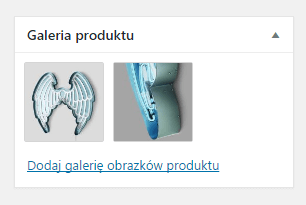
Dodanie obrazków do galerii odbywa się w ten sam sposób co dodawanie Obrazka produktu. Grafika może być zaczerpnięta z Biblioteki mediów. Istotna jest kolejność obrazków. Można ją z łatwością modyfikować, łapiąc i przeciągając kolejne obrazki tak, aby uzyskać pożądaną kolejność. Aby usunąć z galerii dodany wcześniej obrazek, wystarczy najechać na niego kursorem i kliknąć krzyżyk.
Proporcje obrazków
Konfiguracji proporcji oraz wymiarów obrazków można dokonać w ustawieniach sklepu (ustawienia zostały tam przeniesione w WooCommerce 3.3): Wygląd → Personalizacja→ WooCommerce → Obrazki produktu
Są tutaj opcje konfiguracji odpowiadające za wymiary miniaturek obrazków w sklepie.
- 1:1 – ikony zostaną przycięte do formy kwadratu – każdy obrazek zostanie tak obrobiony, aby jego szerokość była taka sama jak wysokość
- Własny – masz możliwość wprowadzenia własnych, niestandardowych proporcji grafik. Pamiętaj, że pierwsza wartość odpowiada za szerokość, a druga za wysokość obrazków
- Nieprzycięte – proporcje grafik nie zostaną zmodyfikowane – obrazki będą wyświetlone w takich proporcjach, w jakich prześlesz je do sklepu
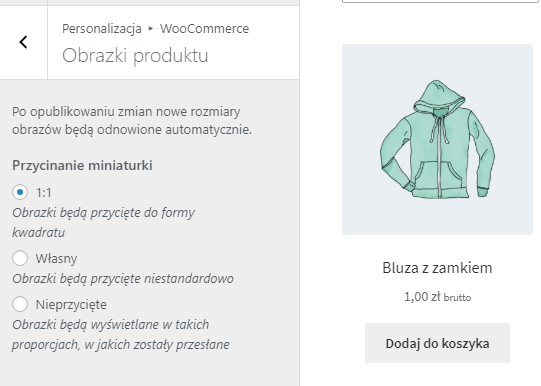
Od wersji WooCommerce 3.3. jest możliwość odnawiania miniaturek bez potrzeby używania zewnętrznych wtyczek. Po zmianie wartości, automatycznie uruchomi się proces, który w locie przekształci wszystkie obrazki produktowe w sklepie.
Ekskluzywne porady, triki i trendy bezpośrednio na Twoją skrzynkę odbiorczą. Adres e-mail

Comments are closed.
6 Comments
Dzięki za wyświetlenie tematu!
Witam, A ja chcę zmienić rozmiar miniaturki produktu (widget WooCommerce Produkty).
Podaje screen. Wygląda to naprawdę słabo… Podstrona gdzie są wszystkie produkty z danej dziedziny/
Pomoże ktoś ? Będę bardzo wdzięczny.
https://uploads.disquscdn.com/images/4f2b1e374d35022690b615d1635cccfe8ac4956bb5dd137ad52acf3343c0d749.png
Być może Twój motyw narzuca takie rozmiary.
W każdym razie powinieneś móc to zrobić tak jak opisał Piotrek w sekcji “Proporcje obrazków” w artykule powyżej. Jeśli to nie przyniesie rezultatu (pamiętaj o ponownym wygenerowaniu miniaturek) to najprawdopodobniej ograniczenie jest w motywie i tam powinieneś szukać albo skontaktować się z jego autorem.
Dzięki za odpowiedź, jednak problem już rozwiązałem.
Wystarczyło wpisać w edytorze styli: .widget.woocommerce ul.cart_list li img, .widget.woocommerce ul.product_list_widget li img {
width: 200px !important;
I pomogło :)
I don’t think the title of your article matches the content lol. Just kidding, mainly because I had some doubts after reading the article.
Thank you for your sharing. I am worried that I lack creative ideas. It is your article that makes me full of hope. Thank you. But, I have a question, can you help me?